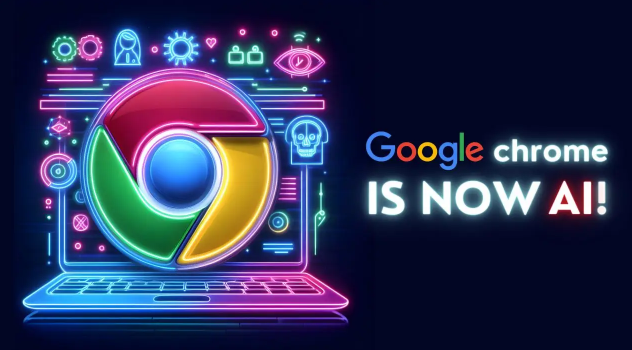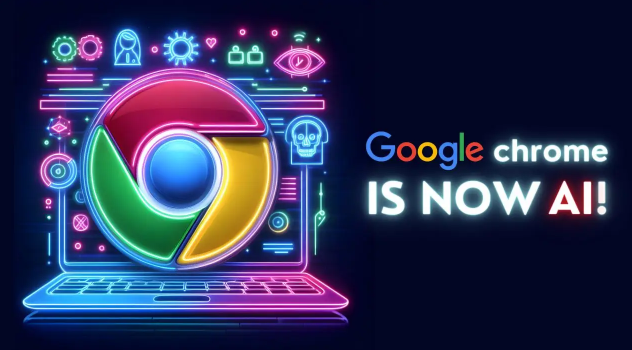
以下是Chrome浏览器下载安装及浏览器
自动填充密码设置方法:
1. Chrome浏览器下载安装:打开电脑的浏览器,访问Chrome浏览器的官方网站。在官网页面上,找到下载按钮并点击,选择与你的电脑操作系统(如Windows、Mac等)相匹配的版本进行下载。下载完成后,找到下载的安装文件,双击运行它。按照安装向导的提示,逐步进行操作,如选择
安装路径、接受用户协议等。等待安装过程完成,安装成功后,Chrome浏览器会自动启动,或者你可以在桌面或开始菜单中找到Chrome浏览器的
快捷方式,双击打开即可使用。
2. Chrome浏览器自动填充密码设置:首先进入谷歌浏览器界面,点击右上角的三条横杆图标,在弹出的菜单中点击“设置”,然后进入设置菜单中。在设置中找到“自动填充和密码”选项并点击。进入自动填充界面后,点击“Google密码管理工具”。当访问需要登录的网站时,Chrome浏览器会提示
保存密码,点击“保存”即可。若之前未提示保存,可在“Google密码管理工具”中手动添加密码。